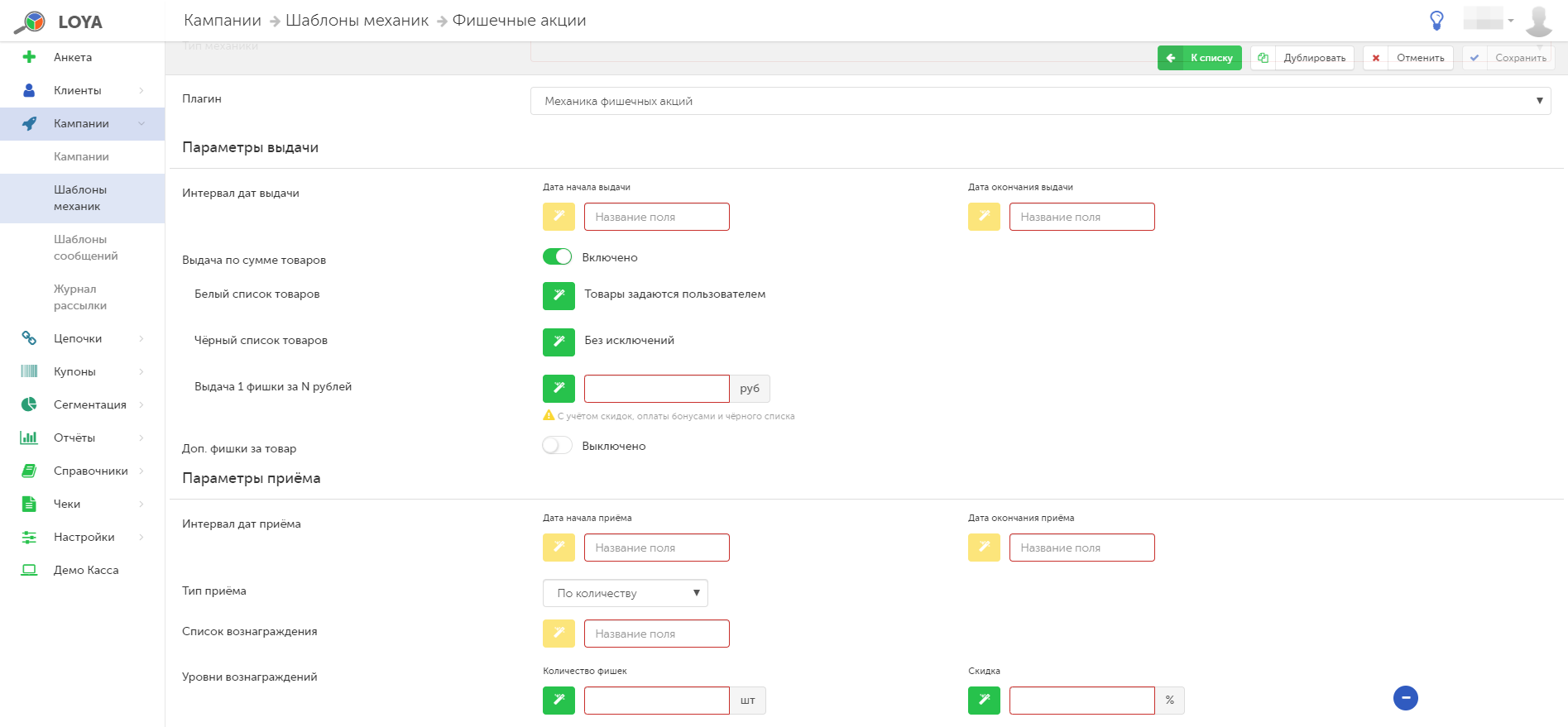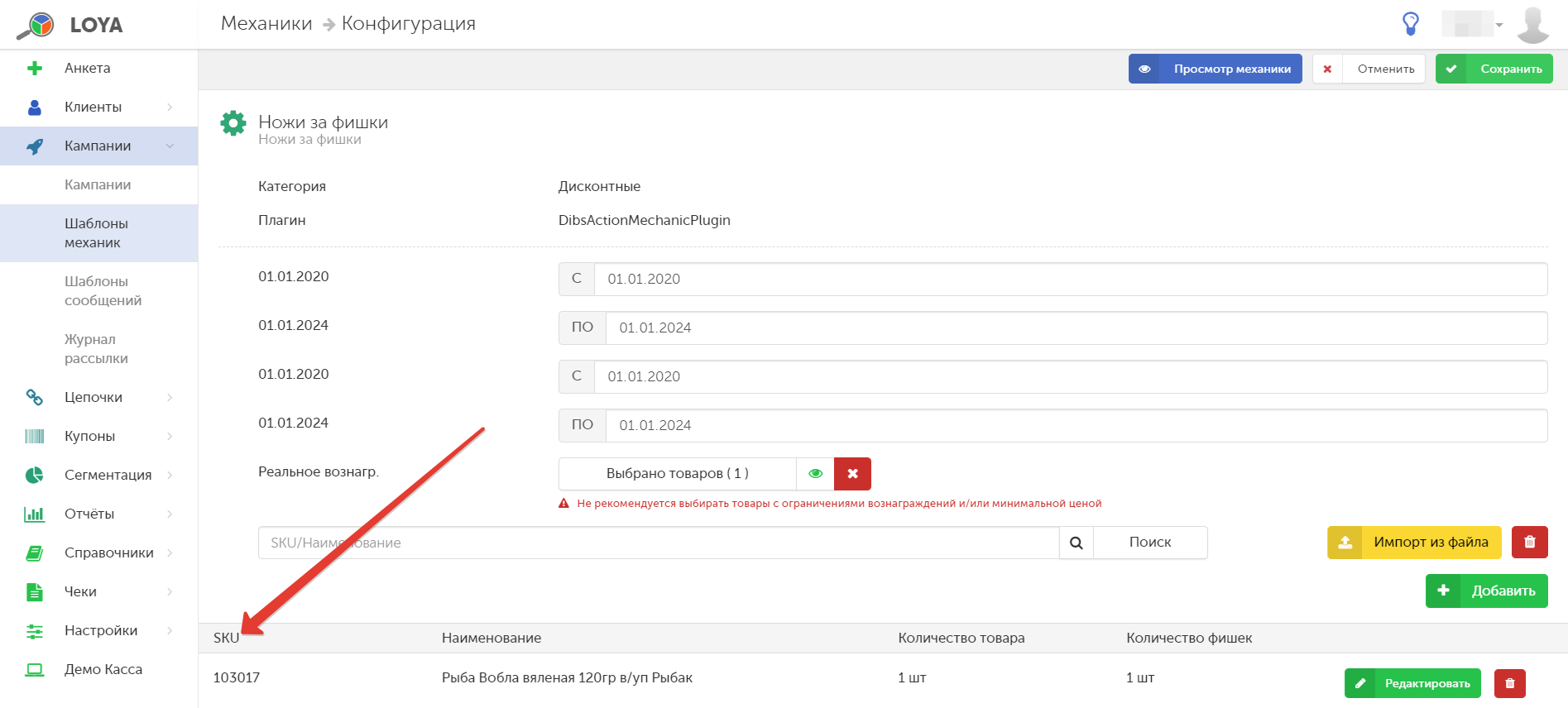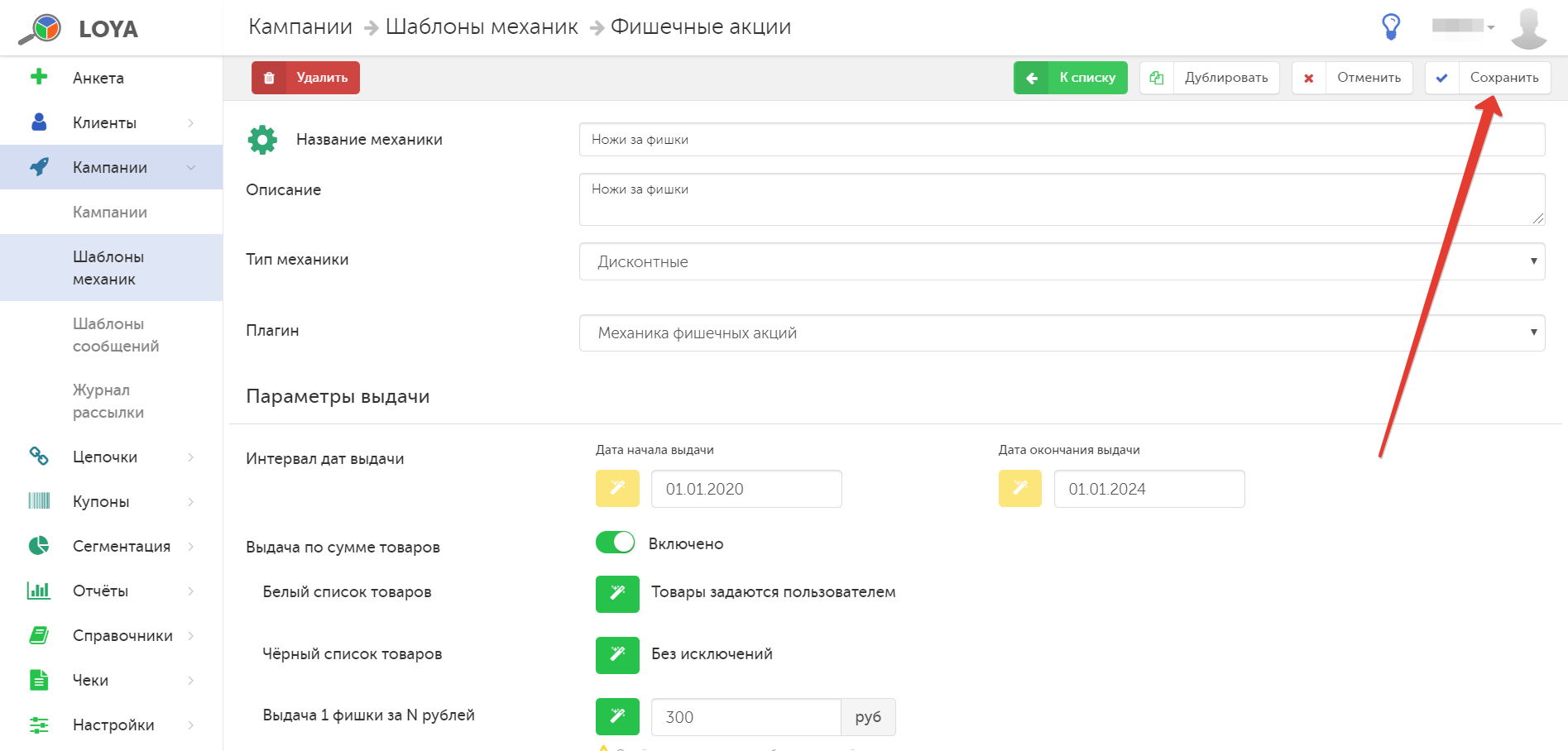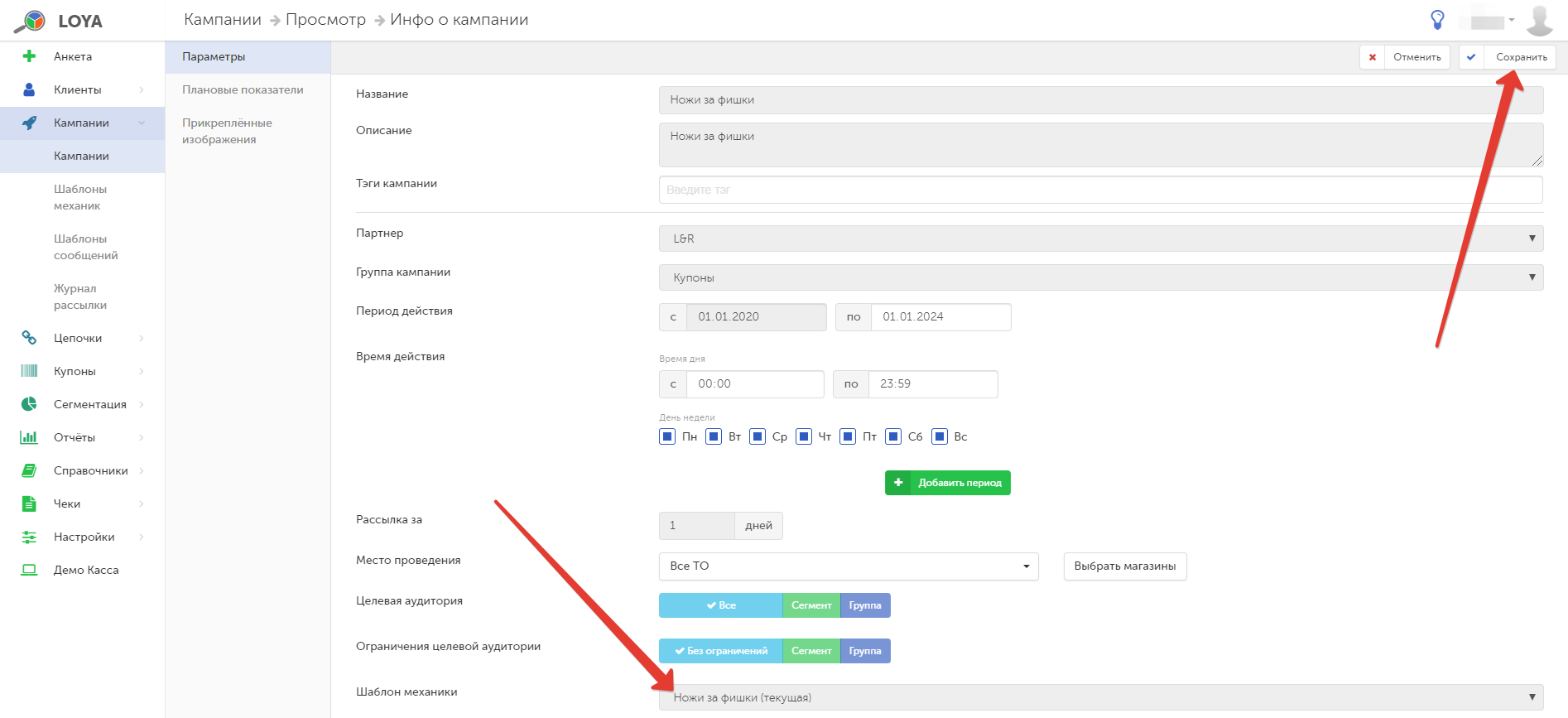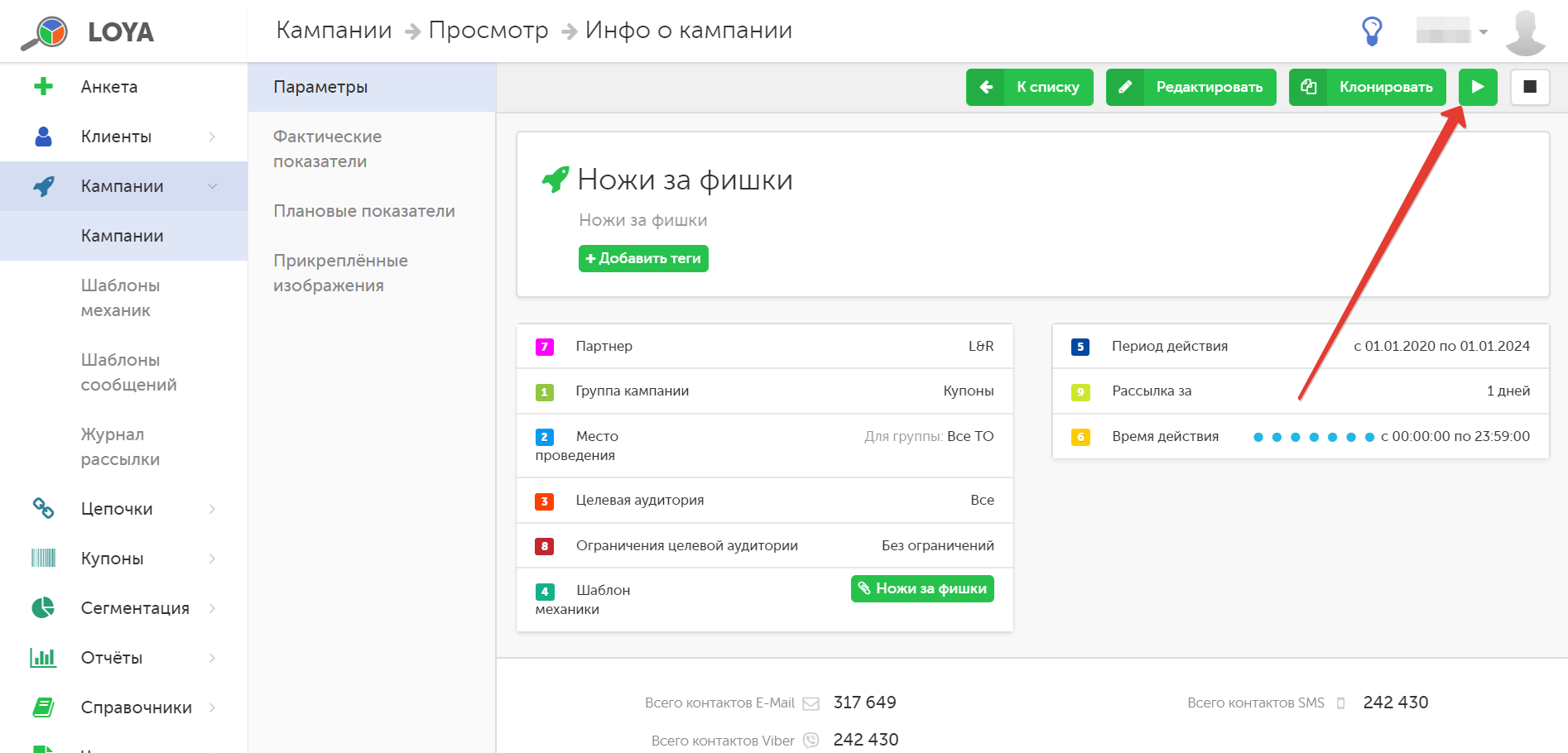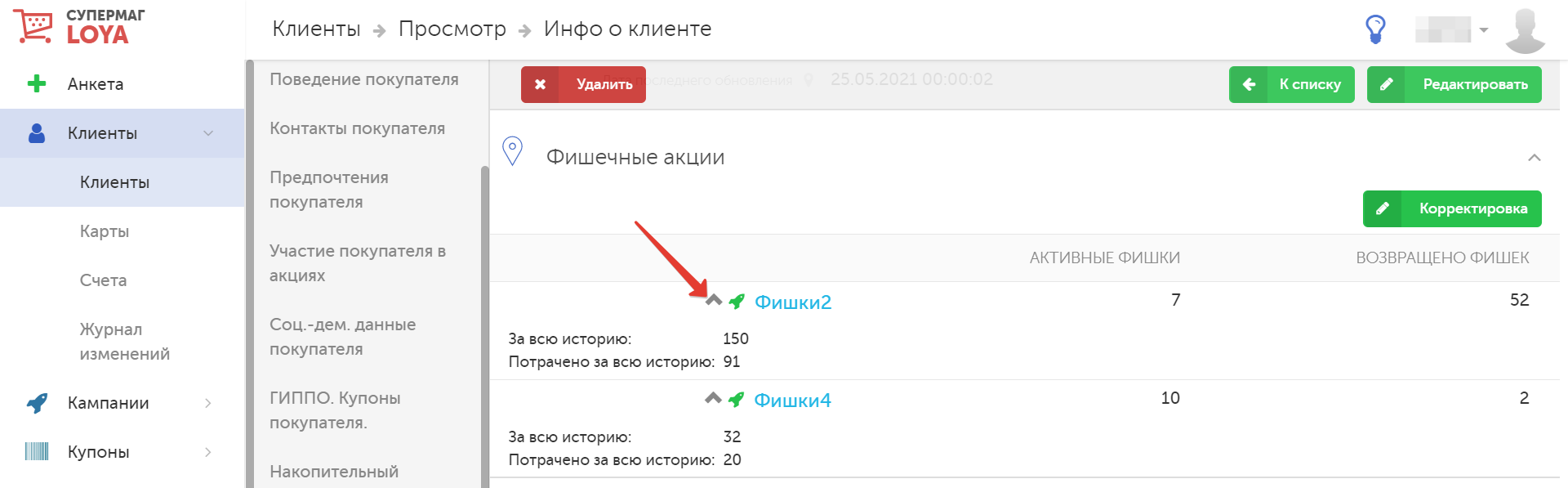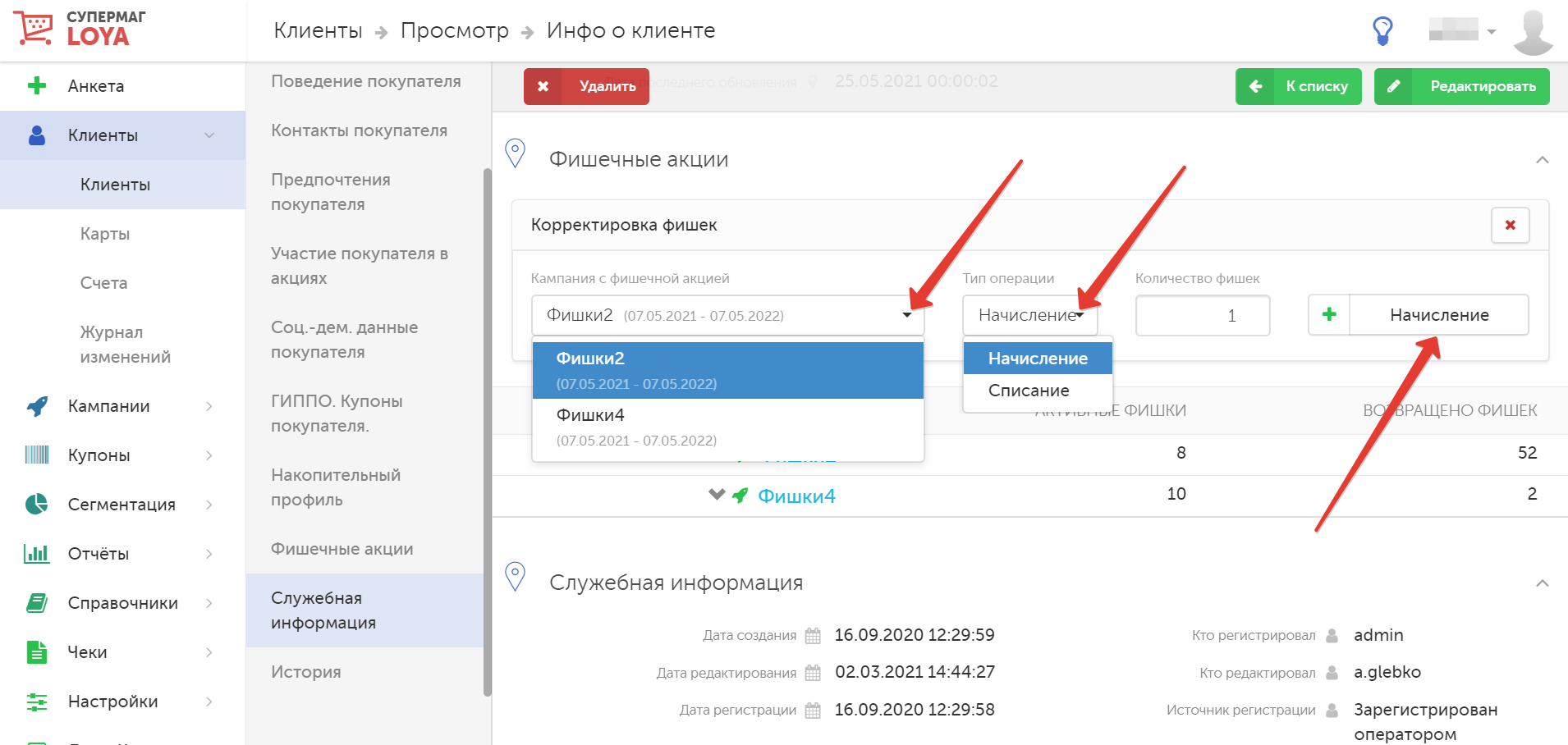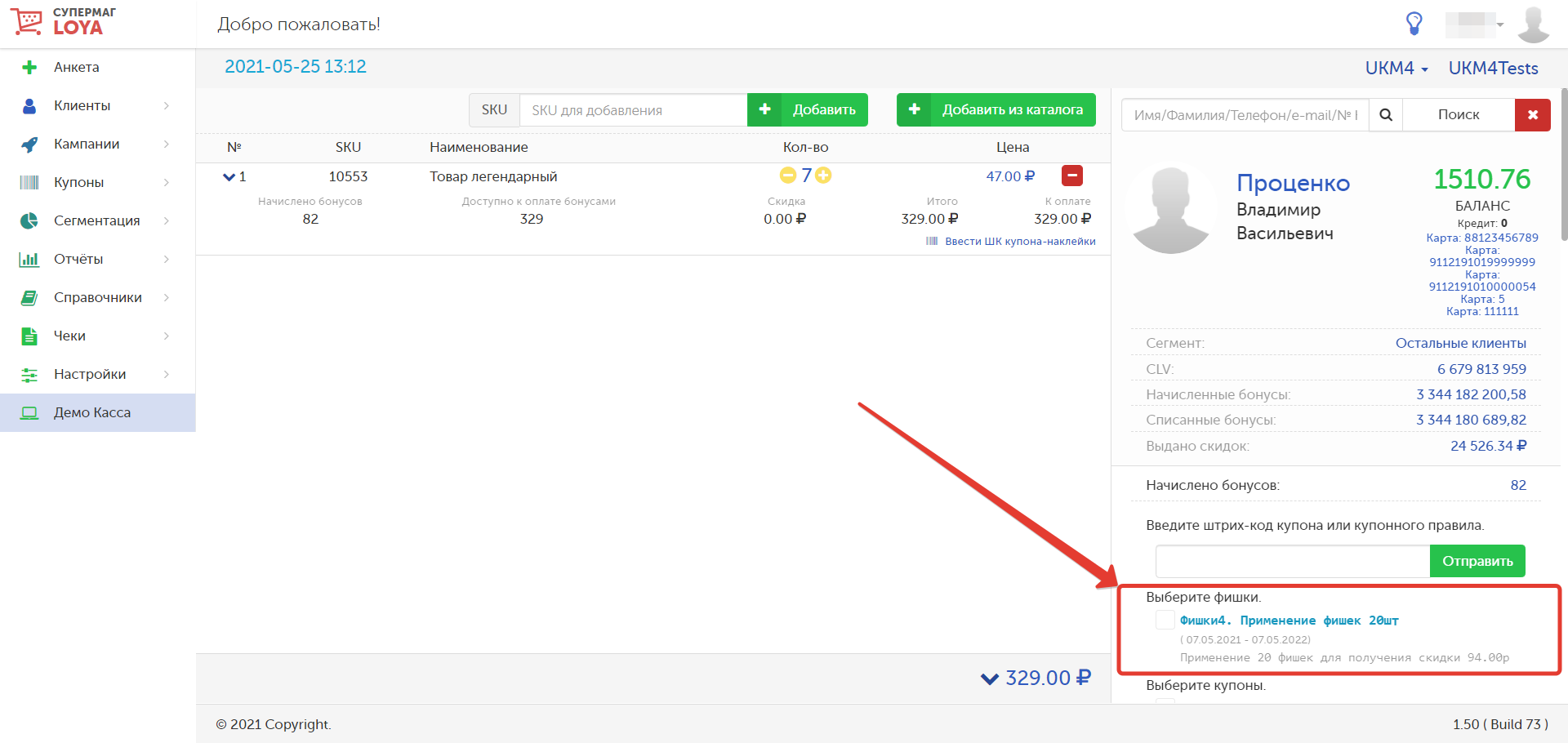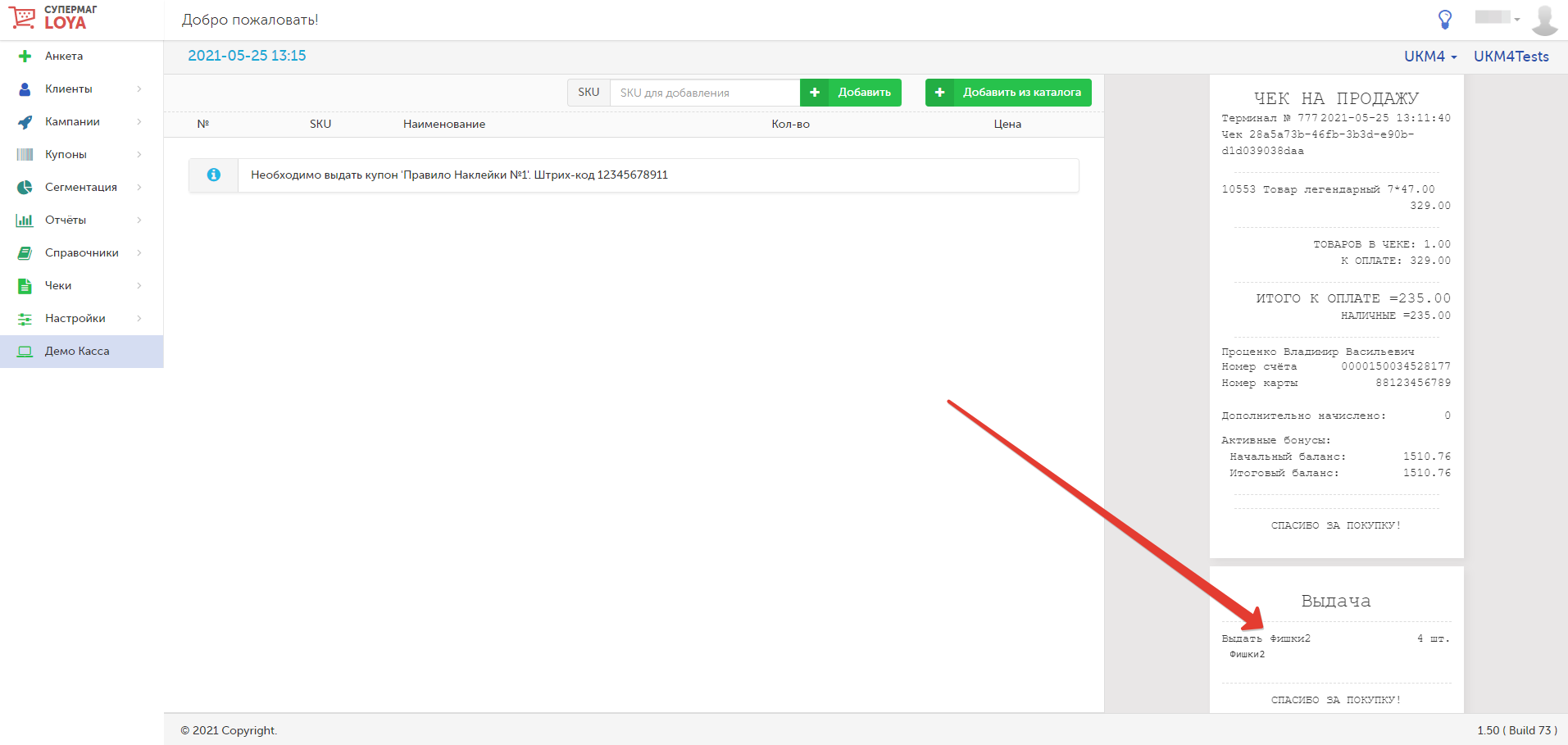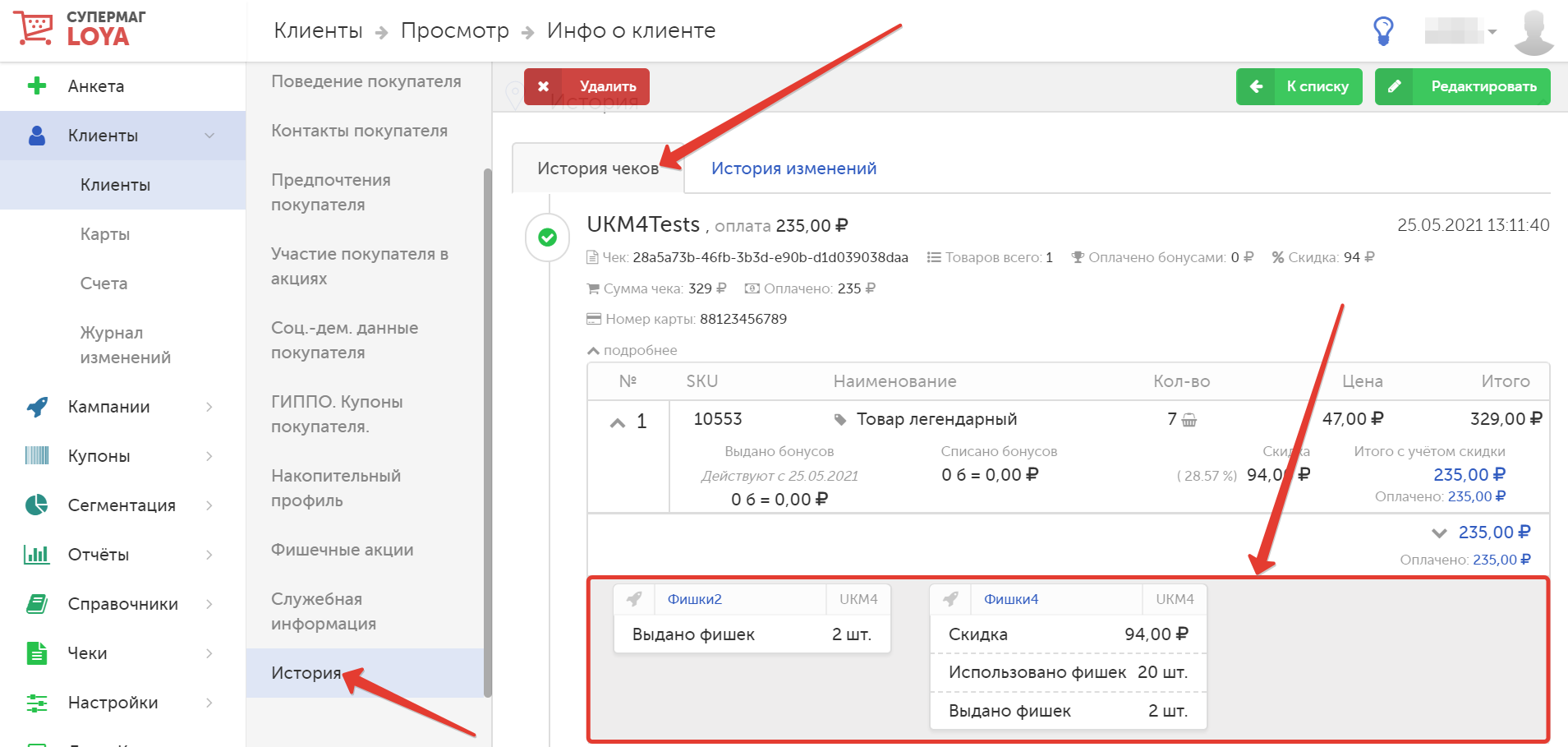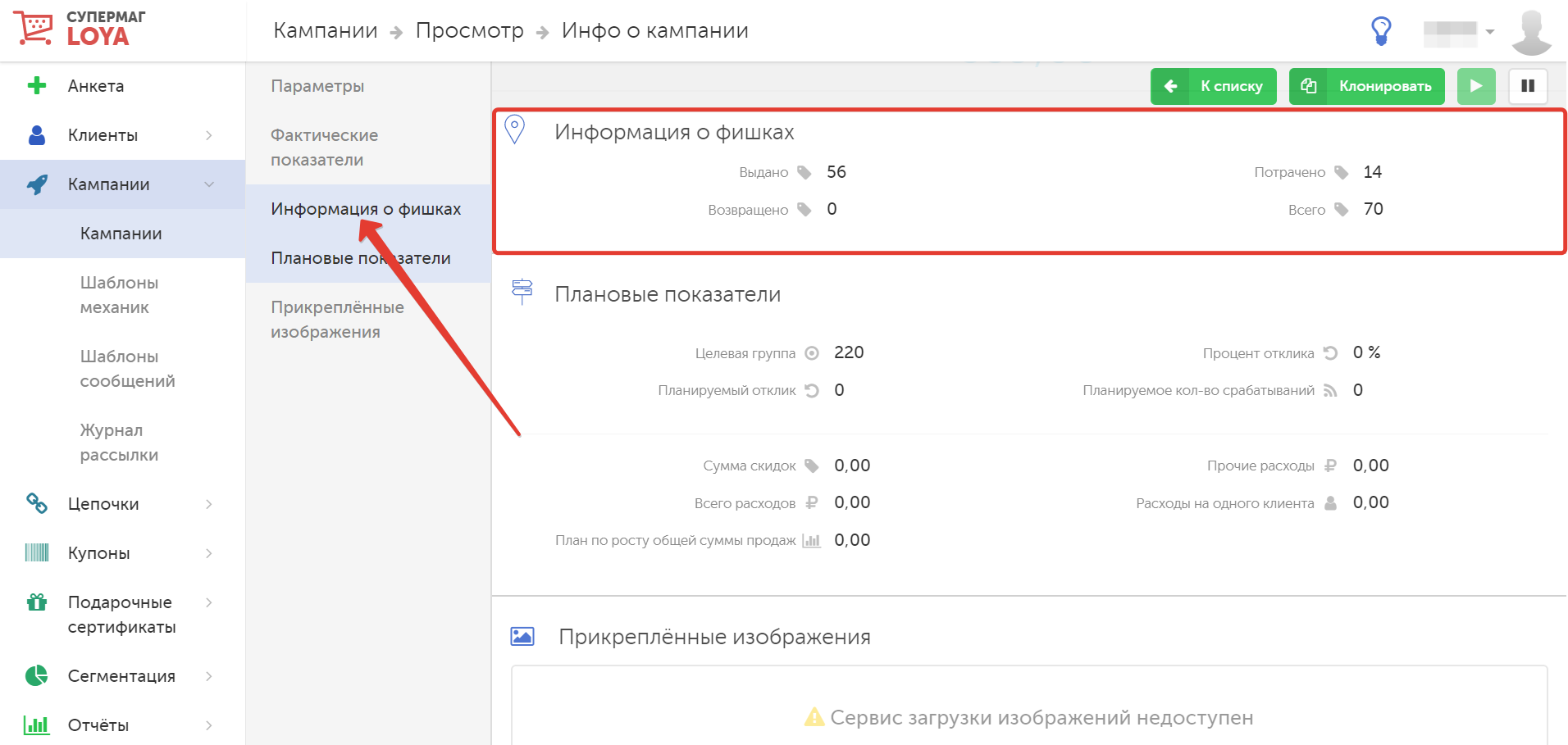| Оглавление |
|---|
Настройки
С помощью данной механики можно выдавать покупателю условное вознаграждение (например, фишки или наклейки) при выполнении в случае выполнения им определенных условий при покупке, а затем предоставлять реальное вознаграждение в обмен на условное по установленному курсу (например, покупатель получает скидку на приобретение товара, размер которой зависит от количества накопленных и предоставленных покупателем наклеек/фишек/и т.п.): . Настройка механики осуществляется на странице соответствующего шаблона в разделе Кампании – Шаблоны механик:
В разделе Параметры выдачи можно задать оно одно из следующих условий выдачи условного вознаграждения:
Интервал дат выдачи – с помощью полей полей Дата начала выдачи и Дата окончания выдачи задается временной интервал, в течение которого в рамках акции покупателю будет выдаваться условное вознаграждение.
Выдача по сумме товаров – – выдача условного вознаграждения происходит при достижении определенного суммового порога в чеке.
Белый список товаров – – товары, стоимость которых учитывается при расчете суммы чека для выдачи условного вознаграждения.
Черный список товаров – – товары, исключенные из акции: их стоимость не учитывается при расчете суммы чека для выдачи условного вознаграждения.
Выдача 1 фишки за N рублей –
Доп. фишки за товар –
...
– суммовой порог выдачи условного вознаграждения. Порог рассчитывается с учётом скидок, оплаты бонусами и без учета стоимости товаров из чёрного списка.
Доп. фишки за товар – дополнительное условное вознаграждение выдается по факту наличия в чеке определенного товара. Указать SKU такого товара можно уже на этапе донастройки кампании (созданной на базе данной механики), перед ее запуском:
Параметры Выдача по сумме товаров и Доп. фишки за товар могут применяться одновременно или по одному.
В разделе Параметры приема прописываются правила обмена условного вознаграждения на реальное.
Интервал дат приема – с помощью полей Дата начала выдачи и Дата окончания выдачи задается временной интервал, в течение которого в рамках акции покупателю будет выдаваться реальное вознаграждение взамен на условное.
Тип приема – способ учета условного вознаграждения, предоставляемого покупателем с целью обмена на реальное вознаграждение.
По количеству – прием условного вознаграждения осуществляется по количеству.
По SKU – прием условного вознаграждения осуществляется по уникальному номеру.
Список вознаграждения – товар, скидка на который предоставляется по факту приема от покупателя выданного ему ранее условного вознаграждения. На этапе создания шаблона механики нужно просто задать название поля, а добавить товар в него можно уже после сохранения шаблона механики, на этапе запуска соответствующей кампании с использованием данной механики.
Если прием условного вознаграждения осуществляется по его количеству, то становится доступна настройка Уровни вознаграждений, с помощью которой можно варьировать размер скидки на приобретаемый в качестве реального вознаграждения товар, в зависимости от количества принятого от покупателя условного вознаграждения.
В случае приема условного вознаграждения по его уникальному SKU, возможны три Типа вознаграждения:
Фикс. цена – на товар устанавливается фиксированная цена.
Скидка (%) – на товар устанавливается скидка в процентах.
Скидка (руб.) – на товар устанавливается скидка в рублях.
На этапе создания шаблона механики нужно просто задать название поля Типа вознаграждения, а установить конкретный размер скидки или фиксированную цену на определенный товар в нем можно уже после сохранения шаблона механики, на этапе запуска соответствующей кампании с использованием данной механики.
Запуск
Выполнив настройки механики, ее необходимо сохранить:
Готовую механику нужно указать при создании кампании на ее основе в разделе Кампании – Кампании. Созданную кампанию нужно сохранить:
Далее кампанию необходимо запустить:
Особенности
Информация о движении фишек в разрезе клиента-участника фишечной акции доступна в компоненте Фишечные акции профиля такого клиента:
Сведения о фишечных акциях, в которых принимает участие УПЛ, могут быть отредактированы вручную прямо в профиле клиента по кнопке Корректировка:
Количество фишек редактируется отдельно по каждой кампании:
С помощью демо-кассы LOYA можно проверить, как в чеке отобразится факт срабатывания фишечной кампании:
Сведения о фишечных операциях в конкретном чеке хранятся во вкладке История чеков компонента История в профиле соответствующего клиента:
Электронную версию чека с перечислением фишечных операций также можно найти во вкладке Операции по счету в профиле соответствующего счета в разделе Клиенты – Счета. Помимо этого, она доступна в разделе Поиск чеков.
| Якорь | ||||
|---|---|---|---|---|
|
Статистику по фишечным акциям также можно запросить по API.
Возврат начисленных фишек по чеку происходит только при полном возврате этого чека и, естественно, при условии наличия фишек на счету покупателя (примененные фишки не возвращаются).